Υπάρχουν πολλοί λόγοι για τους οποίους θα θέλατε να σταματήσετε τη φόρτωση ορισμένων προγραμμάτων από τα Windows. Ίσως τα Windows να εκκινούν πολύ αργά και θέλετε να επιταχύνετε την εκκίνηση απενεργοποιώντας περιττά προγράμματα εκκίνησης. ή ίσως μια πρόσφατα εγκατεστημένη εφαρμογή αρχίζει αυτόματα με τα Windows και εμφανίζει ενοχλητικά αναδυόμενα παράθυρα κάθε φορά που ανοίγετε τον υπολογιστή.

Η διακοπή ενός προγράμματος από τη φόρτωση με τα Windows είναι αρκετά απλή στα Windows. Τα Windows 8.1, όπως συμβαίνει και με άλλες εκδόσεις των Windows, επιτρέπουν την απενεργοποίηση προγραμμάτων που εκκινούν ή φορτώνονται με Windows. Αντίθετα από τις προηγούμενες εκδόσεις των Windows, η επιλογή κατάργησης προγραμμάτων εκκίνησης δεν υπάρχει στο βοηθητικό πρόγραμμα ρύθμισης παραμέτρων συστήματος και έχει μεταφερθεί στη Διαχείριση εργασιών.
ΣΗΜΕΙΩΣΗ: Βεβαιωθείτε ότι δεν έχετε απενεργοποιήσει σημαντικά προγράμματα όπως το πρόγραμμα ανίχνευσης ιών, ο διαχειριστής καταλύματος εκκίνησης (εάν εκτελείτε τα Windows 8.1 σε Mac) και τα προγράμματα οδήγησης βίντεο / ήχου.
Ακολουθήστε τις παρακάτω οδηγίες για να απενεργοποιήσετε τα προγράμματα εκκίνησης στα Windows 8.1:
Βήμα 1: Άνοιγμα του Task Manager. Υπάρχουν δύο τρόποι με τους οποίους μπορείτε να ανοίξετε το Task Manager στα Windows 8.1. Μπορείτε είτε να πατήσετε τα πλήκτρα Ctrl + Shift + Esc, να κάνετε δεξί κλικ στη γραμμή εργασιών και να κάνετε κλικ στο Task Manager ή να πληκτρολογήσετε Task Manager στην οθόνη Start και να πατήσετε το πλήκτρο Enter για να το ανοίξετε.
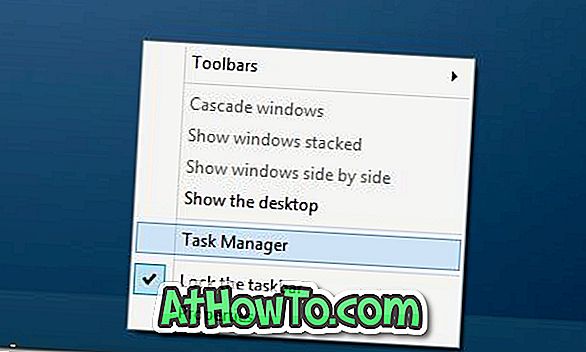
Βήμα 2: Μόλις ξεκινήσει ο Διαχειριστής εργασιών, κάντε κλικ στο κουμπί Περισσότερες λεπτομέρειες που βρίσκεται στην κάτω αριστερή γωνία για να δείτε όλες τις καρτέλες και τις επιλογές στο Task Manager.
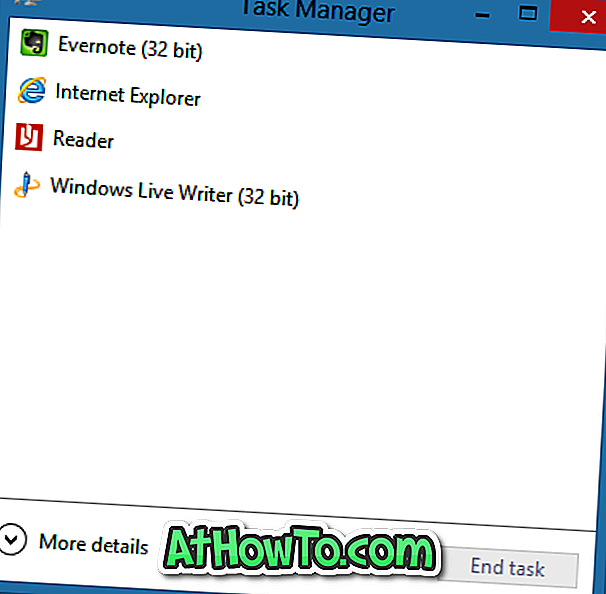
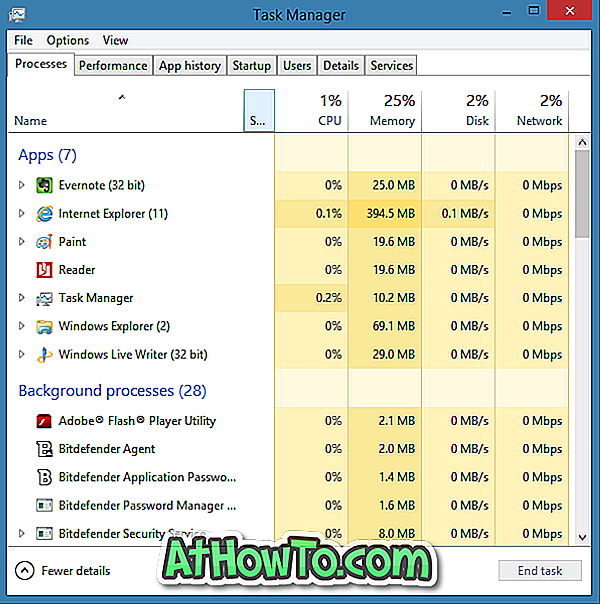
Βήμα 3: Μεταβείτε στην καρτέλα Εκκίνηση .
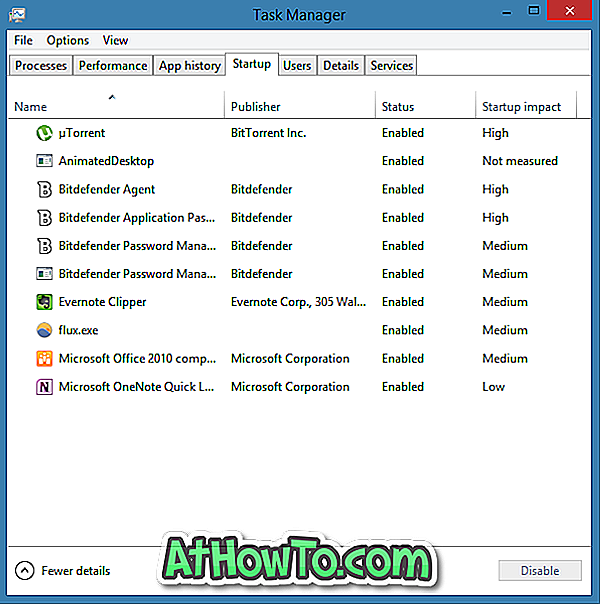
Βήμα 4: Εδώ, εντοπίστε το πρόγραμμα που θέλετε να αποτρέψετε από τη φόρτωση με τα Windows, κάντε δεξί κλικ στο όνομα του προγράμματος και κάντε κλικ στην επιλογή Απενεργοποίηση για να το απενεργοποιήσετε. Εναλλακτικά, μπορείτε να επιλέξετε ένα όνομα προγράμματος και στη συνέχεια κάντε κλικ στο κουμπί Απενεργοποίηση που βρίσκεται στη κάτω δεξιά γωνία για να σταματήσετε το επιλεγμένο πρόγραμμα από τα Windows.
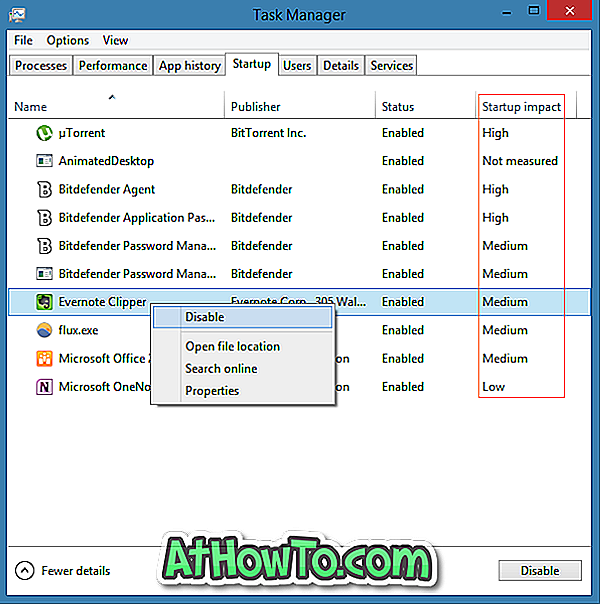
Όπως μπορείτε να δείτε στην παραπάνω εικόνα, ο διαχειριστής εκκίνησης στα Windows 8 και 8.1 δείχνει την επίδραση ενός προγράμματος στην ταχύτητα εκκίνησης των Windows κάτω από τη στήλη Impact Startup. Προτείνουμε να αναφέρετε την επίδραση εκκίνησης και να απενεργοποιήσετε τα προγράμματα ανάλογα.
Με απλά λόγια, η απενεργοποίηση προγραμμάτων που έχουν μικρή επίδραση στην ταχύτητα εκκίνησης ενδέχεται να μην επιταχύνει τη συνολική διαδικασία εκκίνησης. Ωστόσο, μπορείτε και πρέπει να απενεργοποιήσετε περιττά προγράμματα που ξεκινούν με τα Windows.
Και αν δεν είστε σίγουροι για το όνομα ενός προγράμματος στη λίστα εκκίνησης και θέλετε να μάθετε περισσότερα για το όνομα του προγράμματος πριν την απενεργοποιήσετε, απλά κάντε δεξί κλικ στο όνομα του προγράμματος και, στη συνέχεια, κάντε κλικ στην επιλογή Αναζήτηση στο διαδίκτυο για να κάνετε online αναζήτηση για το πρόγραμμα χρησιμοποιώντας την προεπιλεγμένη μηχανή αναζήτησης στο προεπιλεγμένο πρόγραμμα περιήγησης ιστού.
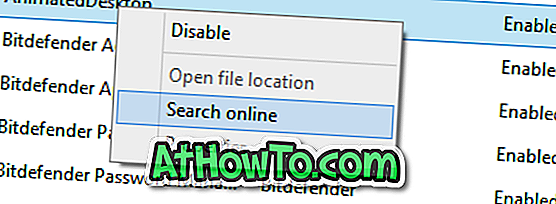
Για παράδειγμα, αν δεν είστε σίγουροι για το module Hkcmd και θέλετε να μάθετε περισσότερα για το πρόγραμμα πριν την απενεργοποιήσετε, μπορείτε να κάνετε δεξί κλικ σε αυτό, κάντε κλικ στο κουμπί Αναζήτηση στο διαδίκτυο σχετικά με το πρόγραμμα. Αυτό είναι ένα χρήσιμο χαρακτηριστικό για να αποφευχθεί η απενεργοποίηση κρίσιμων προγραμμάτων.
Και αν ψάχνετε για ένα προηγμένο εργαλείο για να δείτε τα πάντα, από εφαρμογές σε δίσκους σε κωδικοποιητές που φορτώνουν με τα Windows, προτείνουμε να κατεβάσετε και να εκτελέσετε το πρόγραμμα Sysinternals Autorus (είναι δωρεάν).














